程序运行
3.1 启动程序
3.1.1 点击桌面STO图标运行程序,选择数据在电脑上的存储地址,软件开始启动,如图3-1所示。

图3-1 STO运行
3.1.2 在登陆窗口输入用户名和密码,点击登陆,如图3-2所示。
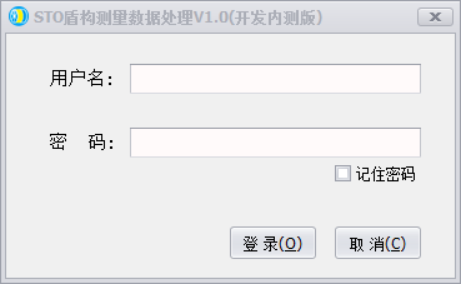
图3-2 程序登陆
3.1.3 运行程序主界面,如图3-3所示。
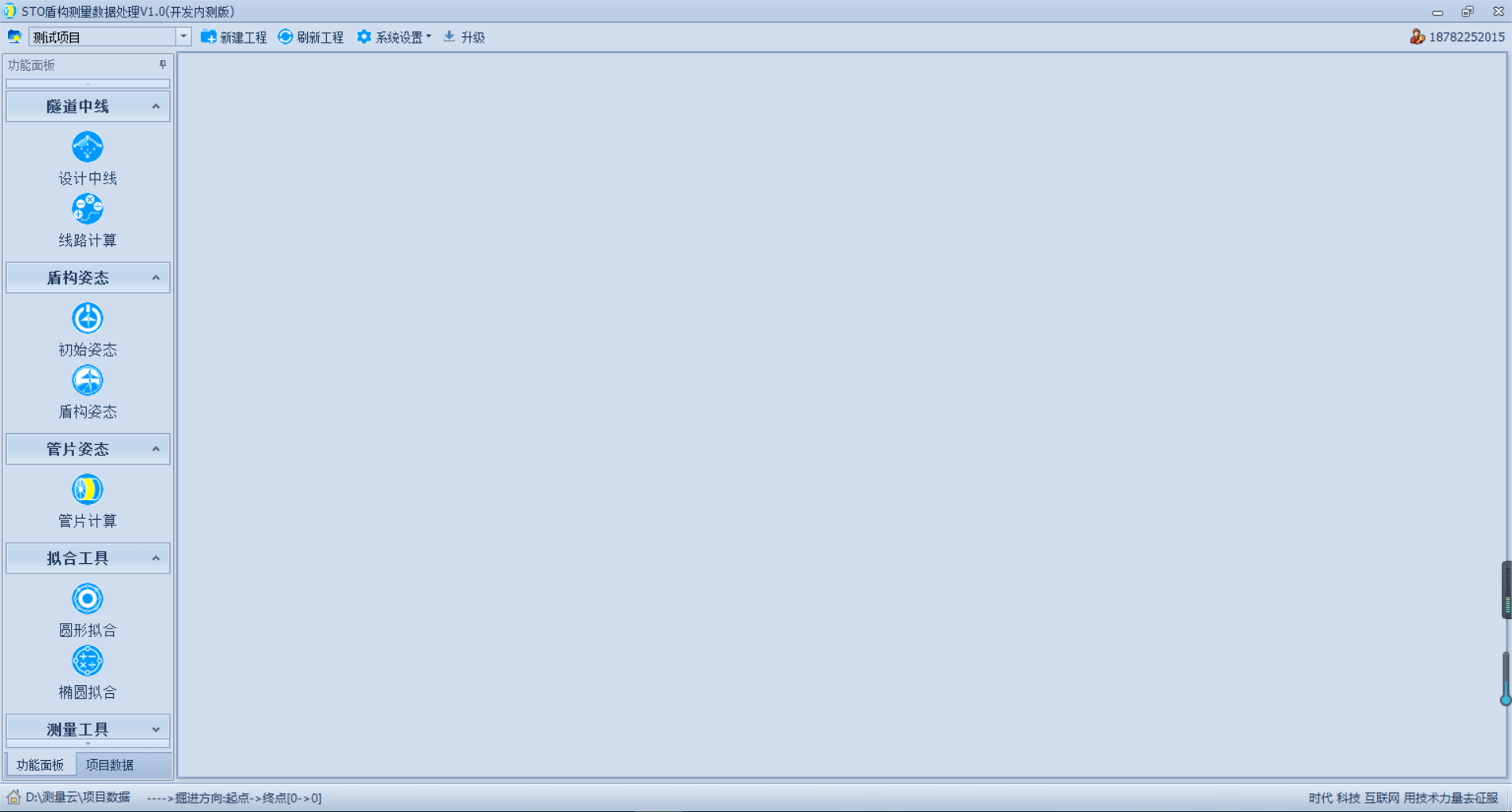
图3-3 程序主界面
3.2 新建工程
3.2.1 点击软件顶部菜单栏的【新建工程】,在弹出的登陆窗口确认登陆信息,弹出窗体,如图3-4所示。
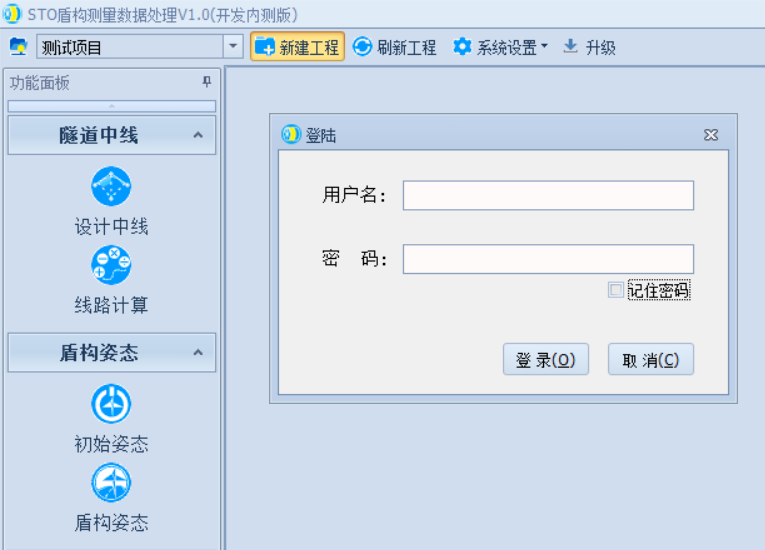
图3-4 新建文件的登陆窗口
提示:软件保存的数据文件在用户初次登陆时设置的文件保存地址。
3.2.2 登陆成功后,在弹出的窗口输入工程名称,点击【确定】,即可完成新建工程项目,提示创建成功;如图3-5所示。
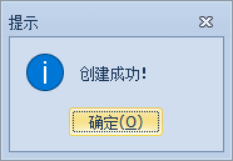
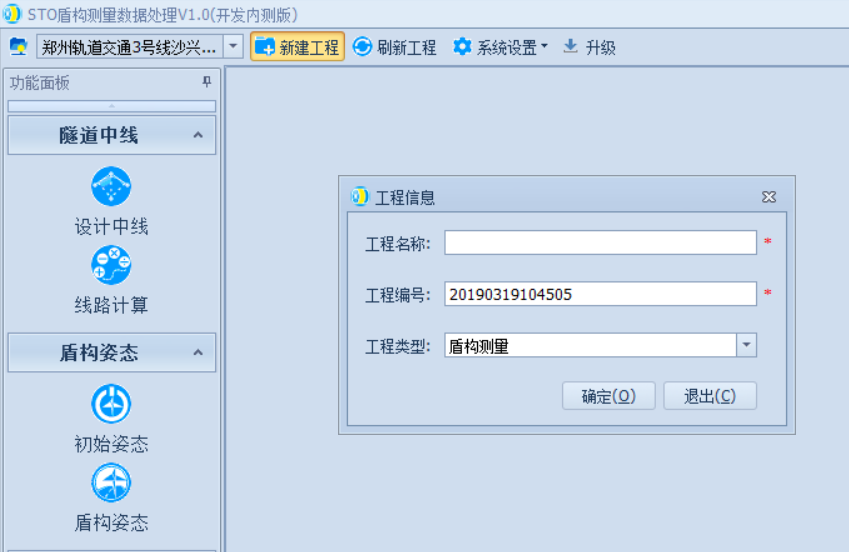
图3-5 新建工程
提示:工程名称建议由线路名+区间名+左线或右线,便于多个区间时的区分。
3.2.3 点击【确定】后进入程序选择设计中线打开线路主界面,如图3-6所示。
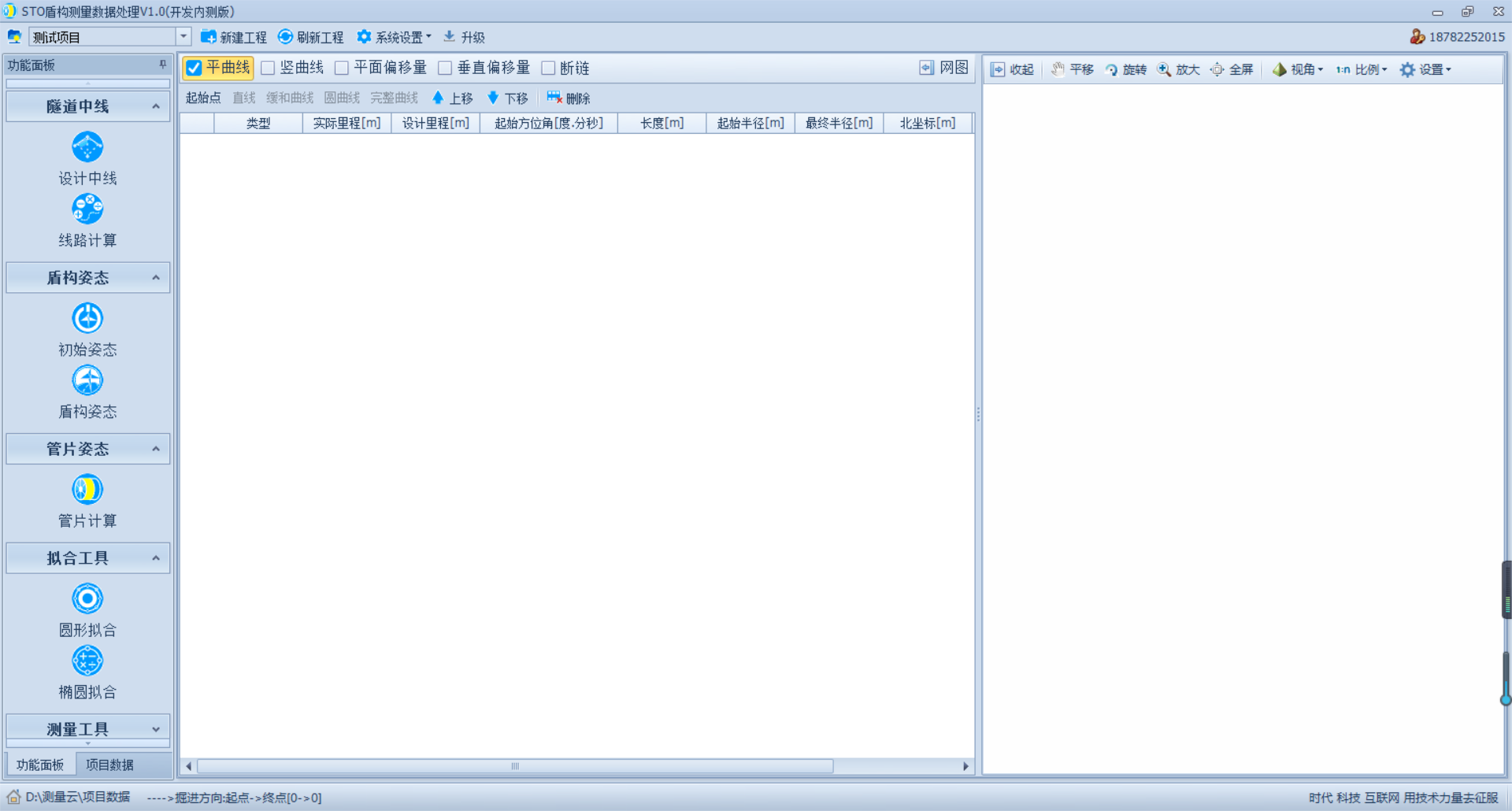
图3-6 新建项目主界面
3.3 选择工程
3.3.1 当需打开其它工程项目时,点击左上角的项目文件下拉窗口,即可打开其它项目数据文件,如图3-7所示。
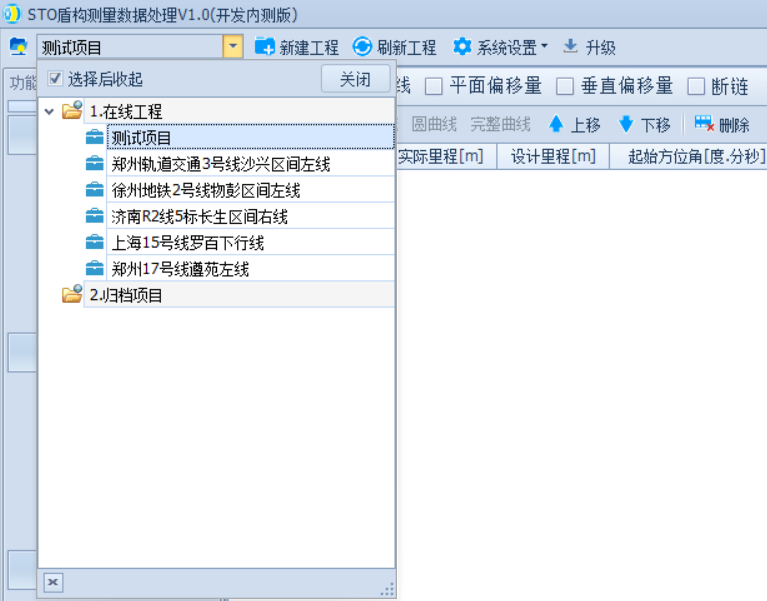
图3-7 打开工程
